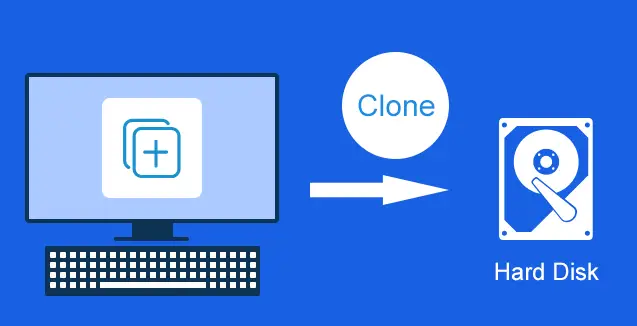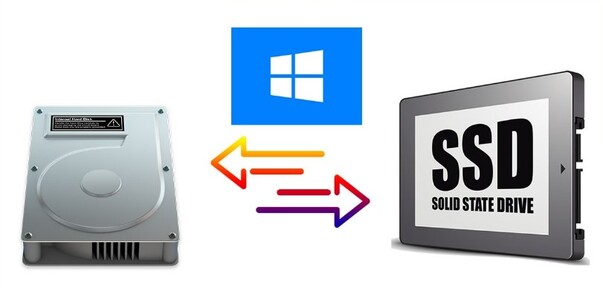¿Cómo Clonar Tarjeta SD en Windows 11/10/8/7? [2026]
Aprenda a clonar tarjetas SD con una herramienta eficaz y fácil de usar como 4DDiG Partition Manager, que puede ayudarle a mantener sus medios de comunicación seguros y protegidos como una opción de copia de seguridad.
Las tarjetas SD se han convertido en una herramienta esencial para muchos usuarios que desean proteger archivos importantes y conservar recuerdos preciosos. Sin embargo, como cualquier otro almacenamiento, las tarjetas SD pueden estropearse o perderse.
Por lo tanto, necesitas clonar tarjeta SD, lo que significa crear una copia de su contenido en otra tarjeta SD o en un medio de almacenamiento diferente. De este modo, te aseguras de tener una copia de seguridad de tus datos y acceder a ellos fácilmente aunque la tarjeta falle o se pierda. En este artículo, explicaremos cómo clonar tarjeta SD en Windows 11/10/8/7 en pasos sencillos.

Parte 1: ¿Cuándo necesitas clonar tarjeta SD?
Necesitas clonar la tarjeta SD por las siguientes situaciones:
- Redundancia de Datos: Las tarjetas SD son propensas a fallos debido a daños físicos, corrupción o borrado accidental. Clonar tu tarjeta SD proporciona redundancia al crear una copia duplicada de tus datos, asegurando que tengas una copia de seguridad en caso de circunstancias imprevistas.
- Protección de Datos: Un clonador de tarjetas SD protege contra la pérdida de datos. Ya seas un fotógrafo profesional con imágenes valiosas o un estudiante con documentos importantes, tener una copia clonada asegura que tus datos permanezcan seguros y accesibles, incluso si la tarjeta SD original se daña o se pierde.
- Conveniencia: Clonar te permite transferir tus datos rápidamente a una nueva tarjeta SD o a otro dispositivo de almacenamiento sin tener que copiar manualmente cada archivo. Esto es particularmente útil cuando actualizas a una tarjeta SD más grande o migras datos a un dispositivo diferente.
- Ahorro de Tiempo: Copiar archivos manualmente de una tarjeta SD a otra puede llevar mucho tiempo, especialmente si tienes una gran cantidad de datos. Clonar agiliza este proceso replicando todo el contenido de la tarjeta SD de una sola vez, ahorrándote tiempo y esfuerzo.
- Preservación de Configuraciones del Sistema: Si tu tarjeta SD contiene archivos de sistema o configuraciones específicas para un dispositivo (como un Raspberry Pi o una consola de juegos), clonar asegura que estas configuraciones se preserven en la copia duplicada. Esto es especialmente importante para mantener la funcionalidad de dispositivos especializados.
Parte 2: ¿Cómo clonar la tarjeta SD a otra más pequeña o más grande?
Cuando necesites clonar una tarjeta SD, debes utilizar un software confiable para que el proceso sea fluido y fácil. Recomendamos usar el 4DDiG Partition Manager. Este potente software ofrece una interfaz amigable al usuario y una amplia gama de funciones para ayudarte a clonar tu tarjeta SD sin esfuerzos.
A continuación, las características clave del 4DDiG Partition Manager:
- Clonación de Tarjetas SD: El 4DDiG Partition Manager te permite clonar tarjetas micro SD con solo unos pocos clics. Ya sea que estés actualizando a una tarjeta SD de mayor tamaño o creando una copia de seguridad, esta función asegura que todos tus datos sean replicados de manera precisa.
- Clonar en Tarjetas SD más Pequeñas o Mayores: El 4DDiG Partition Manager puede clonar tarjetas SD a tarjetas de menor o mayor capacidad. Esta flexibilidad es invaluable, especialmente cuando se actualiza a una nueva tarjeta SD con una capacidad de almacenamiento diferente.
- Administrar sus particiones: Cambia el tamaño/divida/cree/elimine/formatee particiones de manera flexible para optimizar el espacio en disco.
- Comprobar actualización: Comprueba fácilmente si su PC puede actualizarse a Windows 11 de forma gratuita, convierta MBR a GPT para actualizar sin perder datos.
Sigue los pasos a continuación que pueden ayudar a cómo clonar tarjeta SD con el 4DDiG Partition Manager:
Descarga Segura
-
Conecte un disco externo a su computadora después de descargar e instalar 4DDiG Partition Manager en su computadora. Luego inicie la aplicación, seleccione "Clonar Disco".
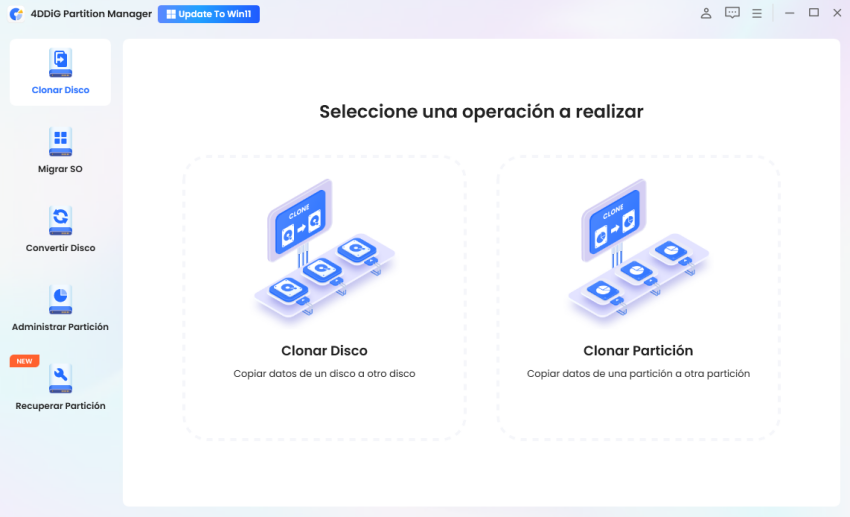
-
Seleccione un disco de destino para recibir datos clonados del disco de origen y luego haga clic en el botón Convertir. (El disco de destino predeterminado es el disco que conecta a la computadora).
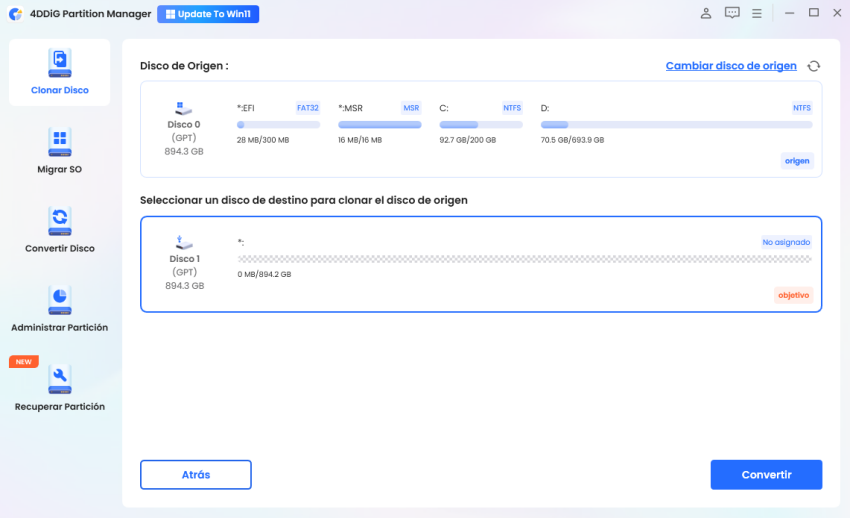
-
Tenga en cuenta que la clonación sobrescribirá todos los datos en el disco de destino, por lo que después de confirmar que todo es correcto, haga clic en el botón Seguro.
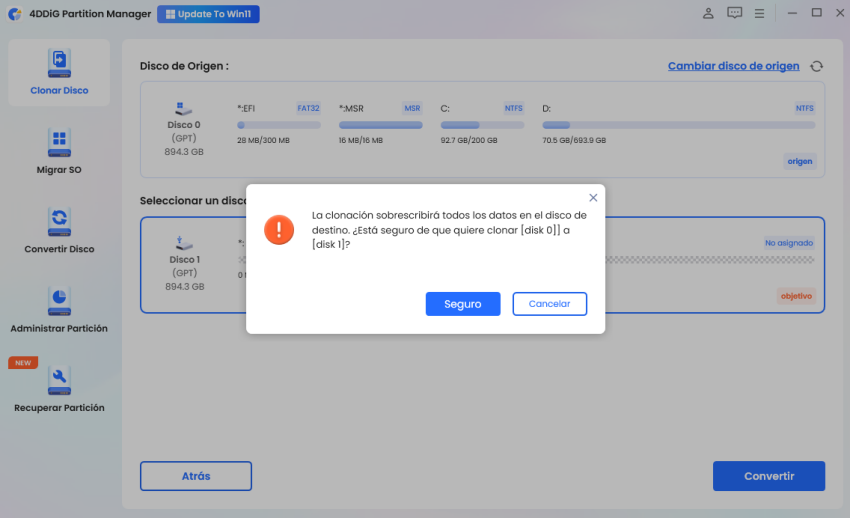
-
Luego, verás una interfaz de vista previa que muestra el efecto del disco clonado. Las particiones del disco de origen ocuparán todo el disco de destino por defecto, y puedes arrastrar el controlador situado a ambos lados para cambiar el tamaño de la partición clonada. Tras confirmar que la vista previa es correcta, haz clic en el botón Iniciar para comenzar la operación de clonación.
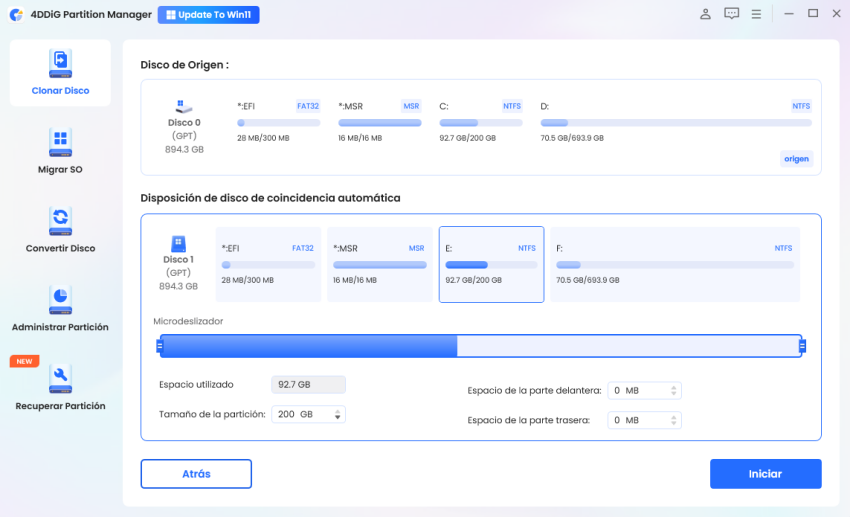
-
Espere a que se complete la clonación del disco. La velocidad de clonación depende del tamaño del disco de origen. Espere pacientemente y no realice otras operaciones ni interrumpa la operación actual.
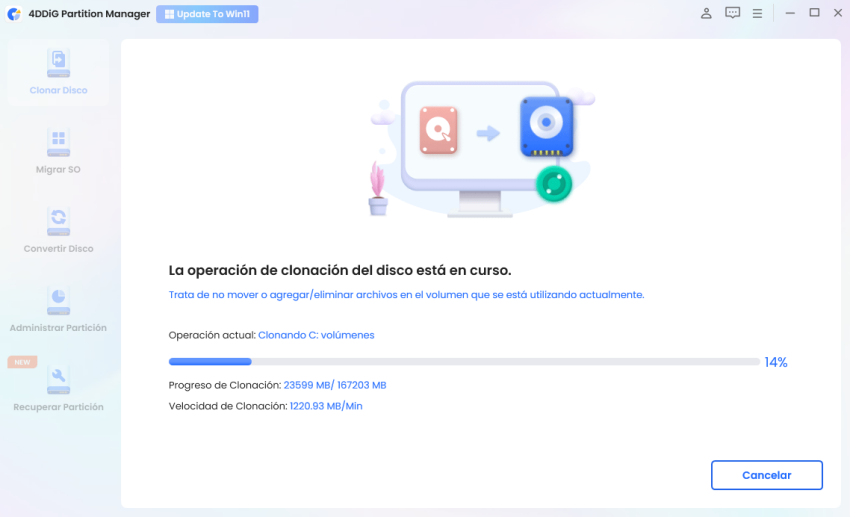
Ahora ha clonado con éxito los datos del disco de origen al disco de destino.
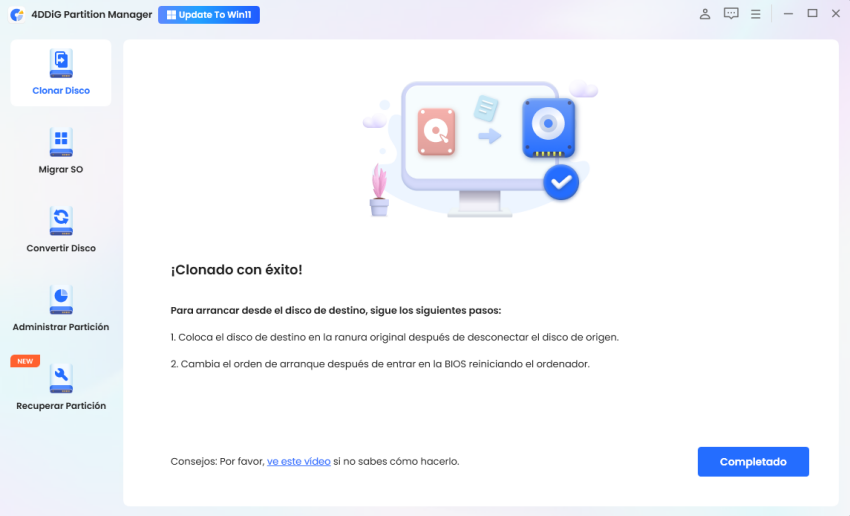
¡Obtenga una licencia de 1 mes al instante!
Preguntas frecuentes sobre clonar tarjeta SD
1. ¿Qué es la tarjeta SD y para qué sirve?
Tarjeta SD significa «Secure Digital» y es una tarjeta utilizada para almacenar datos de forma segura que puede insertarse en distintos tipos de dispositivos y ampliar su memoria interna, una forma habitual de almacenar datos. Sin embargo, cualquier medio de almacenamiento tiene la posibilidad de dañarse, diariamente es necesario desarrollar un buen hábito de hacer copias de seguridad de los datos, 4DDiG Partition no es sólo un maestro de la gestión de discos o una herramienta rápida para hacer copias de seguridad de los datos.
2. ¿Puedo clonar tarjeta SD a otra más pequeña?
Sí, puedes clonar una tarjeta SD a una tarjeta de menor capacidad utilizando software especializado como el 4DDiG Partition Manager. Además, algunos archivos o particiones pueden necesitar ser redimensionados o comprimidos durante el proceso de clonación para asegurar que puedan ser transferidos exitosamente a la tarjeta más pequeña.
Conclusión
Describimos cómo clonar una tarjeta SD en Windows 11/10/8/7. Este proceso protege los datos, garantiza su accesibilidad y optimiza la gestión del almacenamiento. Clonar una tarjeta SD es fácil y rápido con 4DDiG Partition Manager.Si no puedes leer tu tarjeta SD, consulta este artículo que te ayudará a entender cómo solucionar la situación.
Descarga Segura
También te puede interesar
- Home >>
- migrar sistema >>
- ¿Cómo Clonar Tarjeta SD en Windows 11/10/8/7? [2026]